win11输入法 无法隐藏 Win11输入法隐藏快捷键
更新时间:2024-10-28 10:43:22作者:yang
Win11输入法无法隐藏让许多用户感到困惑和不便,尤其是在需要最大化屏幕空间时,虽然Win11带来了许多新的功能和改进,但这一点却让一些用户感到不适。在日常使用中隐藏输入法可以更好地利用屏幕空间,提高工作效率。希望微软能够在未来的更新中解决这一问题,让用户体验更加流畅和便捷。
步骤如下:
1.01.首先,按键盘上的 Win + X 组合键,或右键点击任务栏上的开始图标,在打开的隐藏开始菜单项中,选择设置。
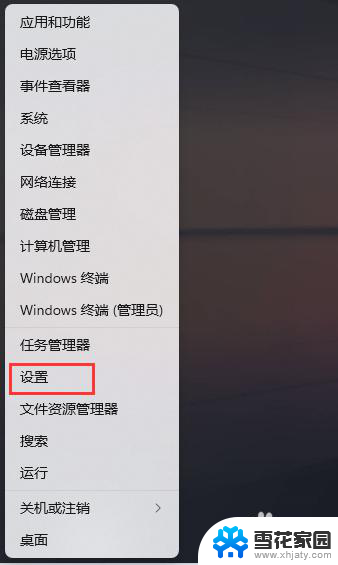
2.02.Windows 设置窗口,左侧边栏,点击时间和语言。
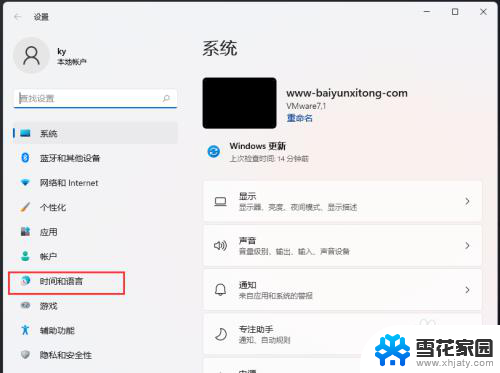
3.03.右侧,点击输入(触摸键盘、文本建议、首选项)。
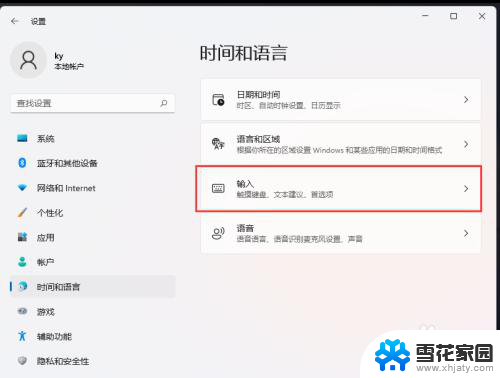
4.04.当前路径为:时间和语言> 输入,点击高级键盘设置。
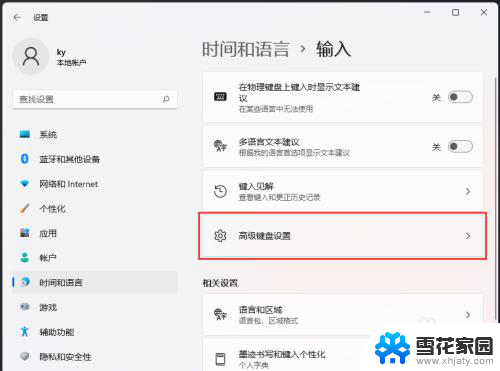
5.05.当前路径为:时间和语言>输入>高级键盘设置,找到并点击语言栏选项。
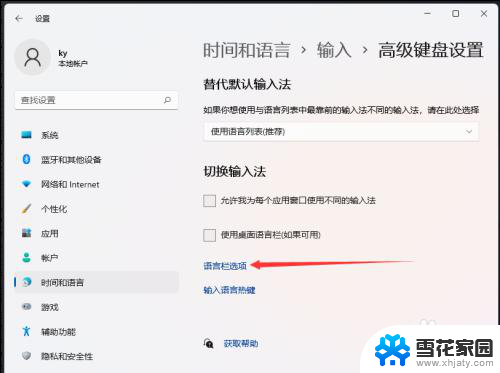
6.06.文本服务和输入语言窗口,点击语言栏下的隐藏。
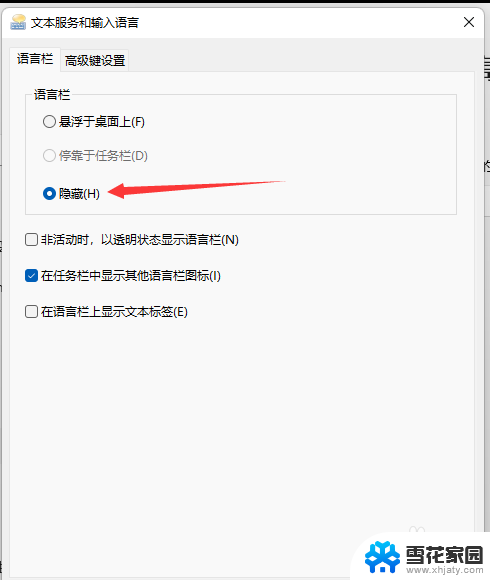
以上就是win11输入法 无法隐藏的全部内容,还有不懂得用户就可以根据小编的方法来操作吧,希望能够帮助到大家。
win11输入法 无法隐藏 Win11输入法隐藏快捷键相关教程
-
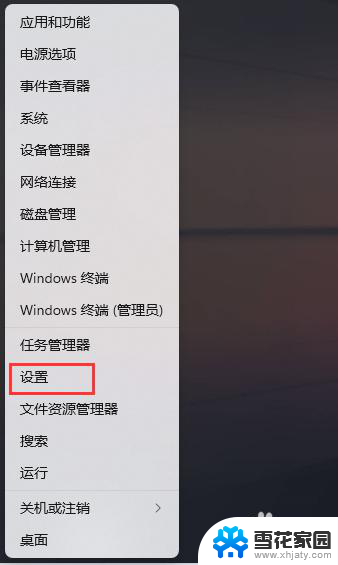 win11输入法怎么也隐藏不了 Win11输入法隐藏方法
win11输入法怎么也隐藏不了 Win11输入法隐藏方法2024-12-25
-
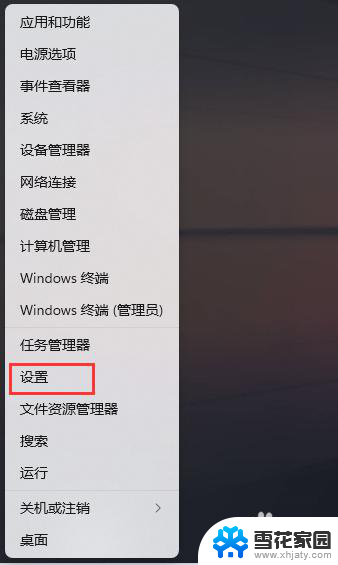 win11输入法怎样隐藏 Win11输入法隐藏方法
win11输入法怎样隐藏 Win11输入法隐藏方法2024-10-19
-
 win11输入法悬浮 win11输入法悬浮窗隐藏方法
win11输入法悬浮 win11输入法悬浮窗隐藏方法2024-10-13
-
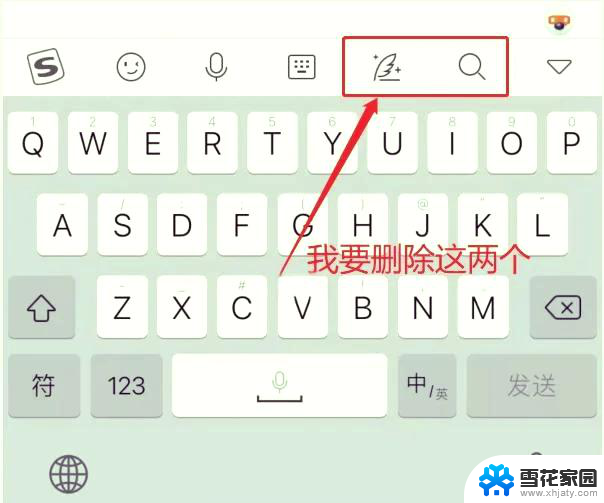 win11输入法图标悬浮 win11输入法悬浮窗隐藏方法
win11输入法图标悬浮 win11输入法悬浮窗隐藏方法2025-01-05
- win11自带系统输入法悬浮 win11输入法悬浮窗隐藏方法
- win11输入法悬浮框小 win11隐藏输入法悬浮窗教程
- win11怎么卸载不了微软拼音输入法 win11微软拼音输入法删除快捷键
- win11不隐藏任务栏 win11任务栏隐藏不了解决方案
- win11玩游戏时输入法 win11玩游戏禁用输入法方法
- win11游戏怎么关闭输入法 win11玩游戏关闭输入法方法
- win11edge消息推送电脑怎么打开 弘电脑如何设置动态提醒和回复通知
- win11锁屏后如何让屏幕一直亮着 Win11怎么设置屏幕常亮时间
- 关闭电脑病毒和威胁防护win11 如何有效关闭win11病毒
- win110怎么设置显示字体 win10字体设置在哪里
- win11打开电脑的安全策列 Win11本地安全策略工具快速打开方法
- win11任务栏图标怎么设置并排显示窗口 Win11如何设置并排显示窗口
win11系统教程推荐
- 1 win110怎么设置显示字体 win10字体设置在哪里
- 2 win11任务栏图标怎么设置并排显示窗口 Win11如何设置并排显示窗口
- 3 如何改变win11地区设置 win11地区设置教程
- 4 win11笔记本电脑调节分辨率 电脑屏幕分辨率调整
- 5 笔记本win11完全关机 Win11系统电脑怎么关机
- 6 win11安全 实时保护 关闭 win11实时保护关闭方法
- 7 win11 屏幕使用时间 win11屏幕显示时间设置教程
- 8 win10如何删除win11更新文件 如何删除win11更新文件
- 9 win11禁用触摸板啊 外星人笔记本触摸板关闭操作步骤
- 10 win11查询系统操作日志看删除 Win11错误日志查看方法